AirPods と AirPods Pro をリセットし、AirPods Apple ID を削除する方法
- PHPz転載
- 2023-04-14 14:04:0913060ブラウズ
Apple AirPods の魅力の 1 つは、超シームレスなヘッドフォン セットアップ エクスペリエンスを提供し、使用する Apple デバイスと自動的にペアリングできることです。ただし、動作が不安定な場合、または充電されていない場合は、時間をかけて AirPods をリセットすることで問題を解決できる可能性があります。
AirPods gen 3 および AirPods Pro (および AirPods Max も) のセキュリティ機能の 1 つは、標準の工場出荷時設定へのリセット プロセスでは関連付けられた AirPods Apple ID を削除しないため、整備済みまたは中古の AirPods でも問題を引き起こす可能性があります。
両方のケースで何をすべきかを見てみましょう。
AirPods および AirPods Pro を出荷時設定にリセットする方法
- まだの場合は、2 つの AirPods を充電ケースに入れてください
- 蓋を閉じて、少なくとも 3 分間お待ちください。 30 秒
- 蓋を開け、iPhone または iPad で 設定アプリを起動します
- Bluetooth を選択し、AirPods の横にある「i」 を丸で囲みます。 (表示されない場合は、手順 6 に進みます) 下にスワイプして
- このデバイスを忘れる をタップし、もう一度タップして確認します AirPods 充電ケースはそのままにしておきます開き、前面のライトがオレンジ色に点滅し、その後白色に点滅するまで背面ボタンを押し続けます。
- AirPods を充電ケースに入れ、蓋を開け、iPhone、iPad、または iPod touch に近づけます
- 画面にプロンプトが表示されますので、指示に従ってください。以下の手順
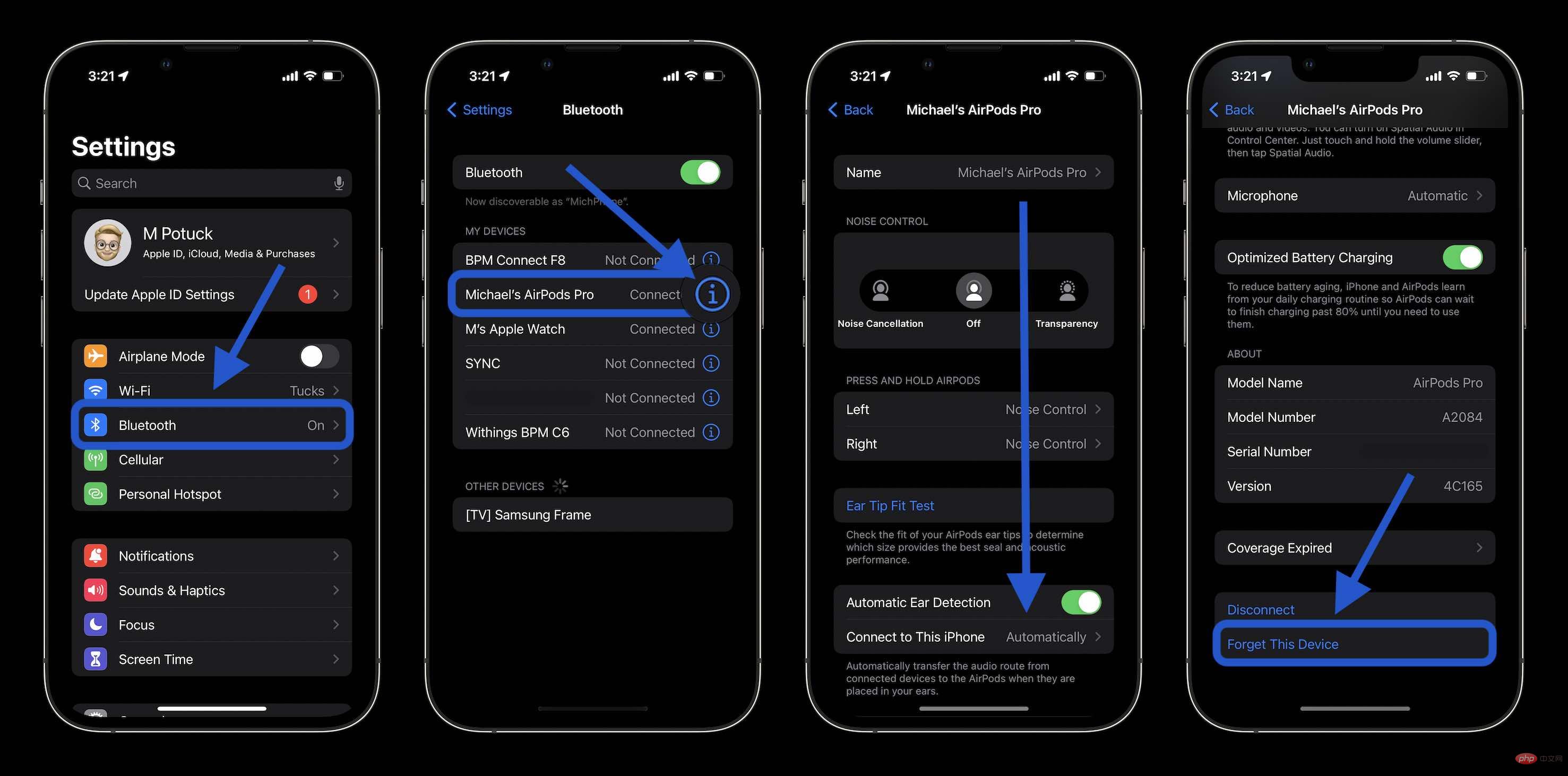

- 前の所有者が iPhone または iPad で
- Find アプリを開く必要があります 下部にある
- [デバイス] タブを選択します>AirPods を選択します 一番下にスライドします>
- このデバイスを削除します# #前の所有者が Bluetooth を使用していた場合 通信範囲外でこれを行うには、AirPods を新しいものとして設定する前に、AirPods をリセットする必要があります (繰り返しになりますが、上記の手順に従ってください)
- 価値がありますApple が「これらの手順は Apple ID からアイテムを削除する唯一の方法からのものです。Apple はペアリング ロックを削除できません。」と言っていることに注意してください。
以上がAirPods と AirPods Pro をリセットし、AirPods Apple ID を削除する方法の詳細内容です。詳細については、PHP 中国語 Web サイトの他の関連記事を参照してください。
声明:
この記事はyundongfang.comで複製されています。侵害がある場合は、admin@php.cn までご連絡ください。

